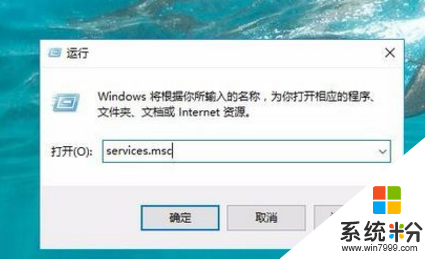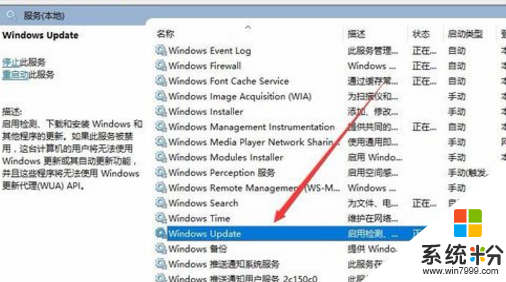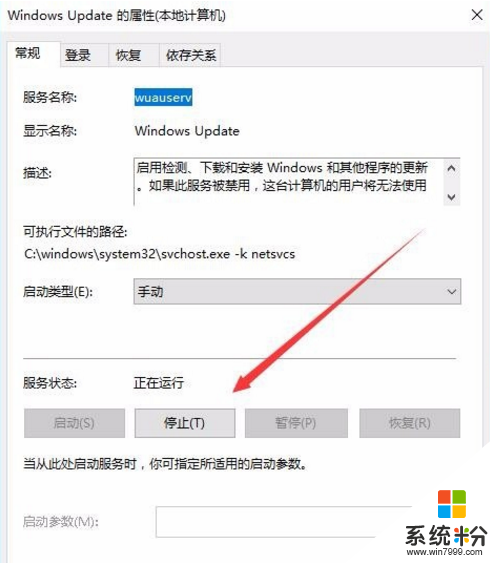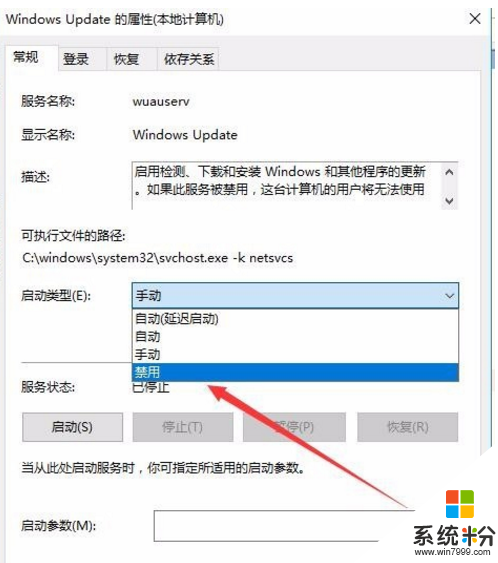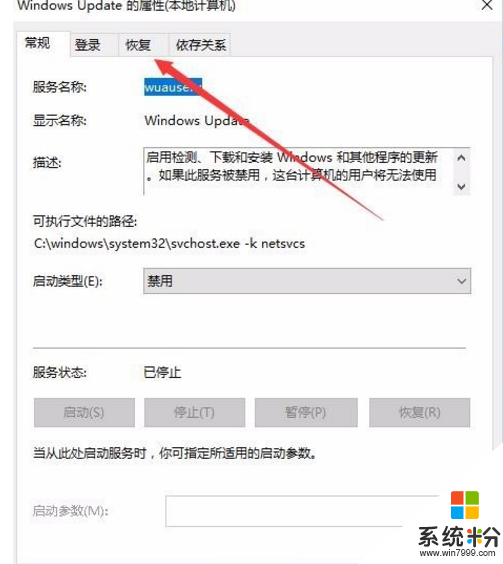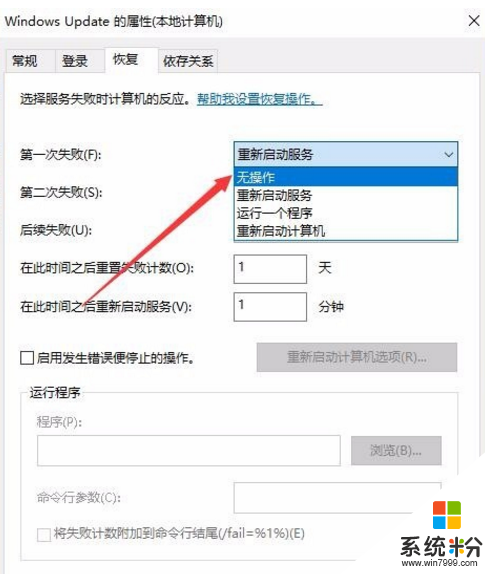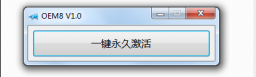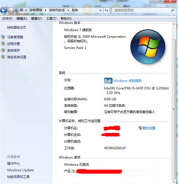如何禁止自动更新Win10|在哪里设置关闭win10自动更新
发布时间:2018-03-14 17:04:58 浏览数:
Windows10系统经常会自动更新,因此就会给我们带来很多麻烦。那么,该如何禁止自动更新Windows10系统呢?下面,就跟系统粉小编来一起来学习一下具体操作步骤吧。
方法如下:
1、在Windows10桌面,右键点击左下角的开始菜单按钮,在弹出菜单栏中选择“运行”菜单项。
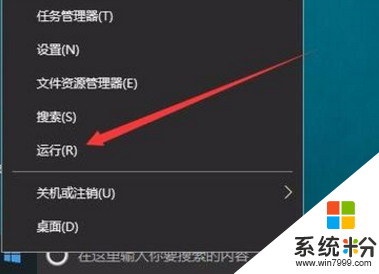 2、这时会自动弹出运行窗口,在弹出的窗口中输入services.msc命令,点击确定。
2、这时会自动弹出运行窗口,在弹出的窗口中输入services.msc命令,点击确定。
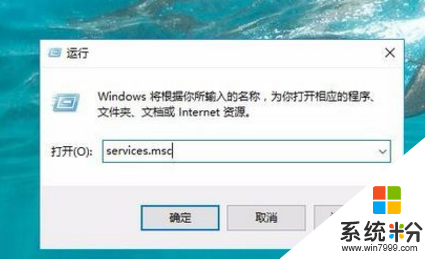 3、在服务窗口中向下拉动滚动条,然后在右侧双击Windows Update服务项。
3、在服务窗口中向下拉动滚动条,然后在右侧双击Windows Update服务项。
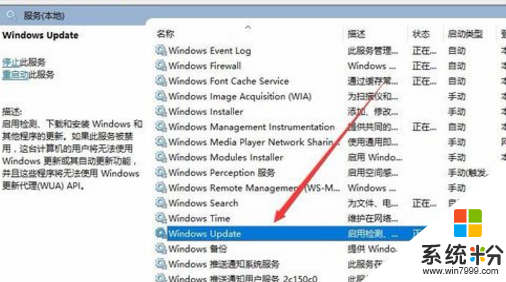 4、打开其属性窗口,点击上面的“停止”按钮。
4、打开其属性窗口,点击上面的“停止”按钮。
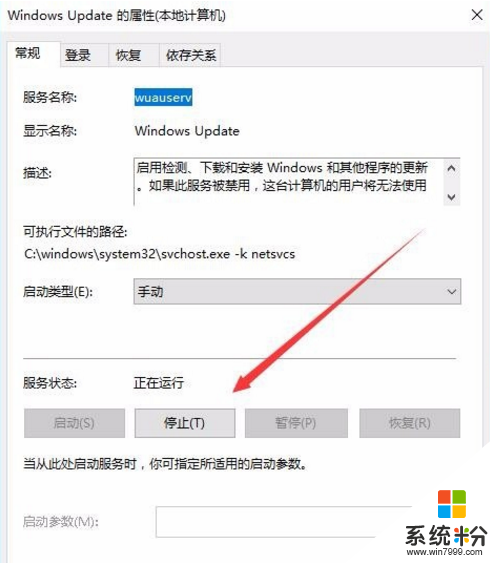 5、然后点启动类型下拉菜单,并在菜单中选择“禁用”菜单项。
5、然后点启动类型下拉菜单,并在菜单中选择“禁用”菜单项。
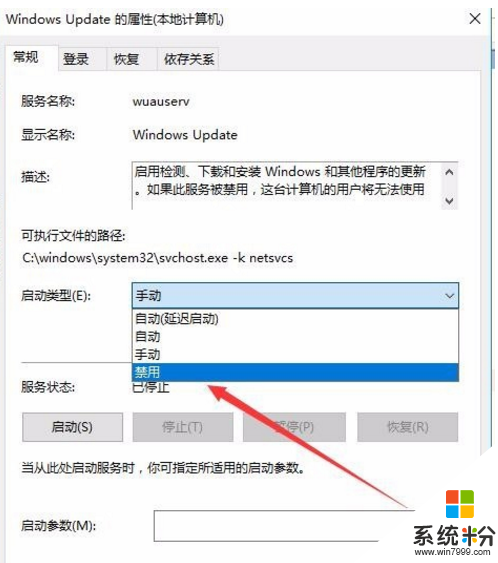 6、接着点击“恢复”标签,打开恢复窗口。
6、接着点击“恢复”标签,打开恢复窗口。
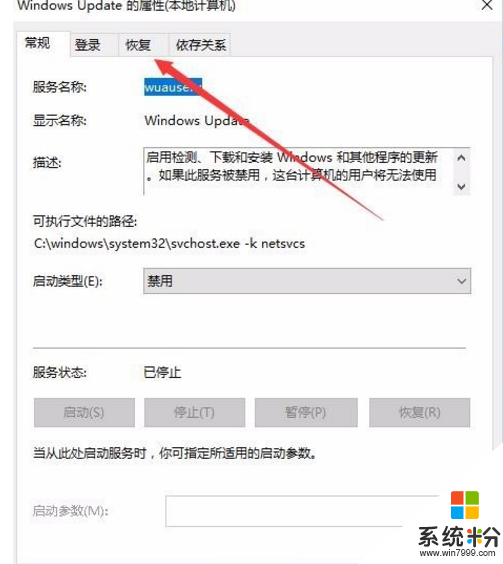 7、最后点击“第一次失败(F)”下的“无操作”菜单项,点击确定。
7、最后点击“第一次失败(F)”下的“无操作”菜单项,点击确定。
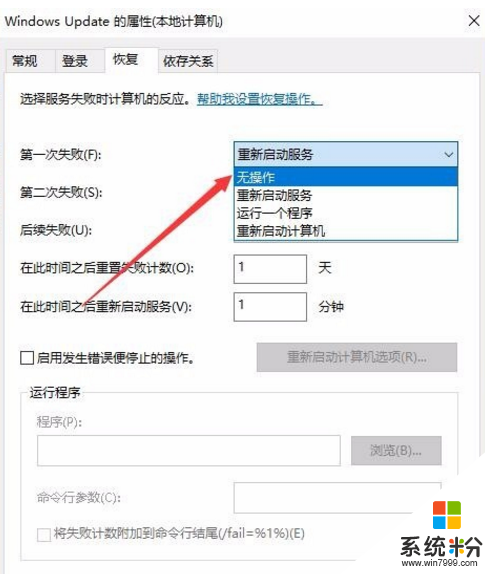 以上就是系统粉小编跟大家一起分享的关于如何关闭Windows10自动更新的操作教程了,大家赶紧来操作一下试一试吧!
以上就是系统粉小编跟大家一起分享的关于如何关闭Windows10自动更新的操作教程了,大家赶紧来操作一下试一试吧!
方法如下:
1、在Windows10桌面,右键点击左下角的开始菜单按钮,在弹出菜单栏中选择“运行”菜单项。
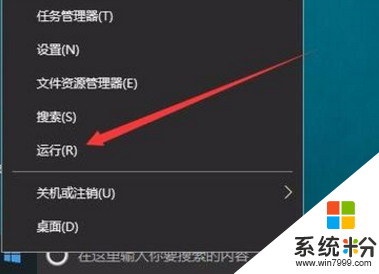
小马win8.1/Win8激活工具(oem8永久免费激活)(暂未上线)
小马win8.1永久激活工具是一款专门用于激活win8.1操作系统的一款免费激活工具,小马win8.1永久激活工具真正的永久激活不占用系统一丁点资源,完全超越其他激活,本站提供小马win8.1激活工具下载。一键智能精准识别电脑上安装的所有Office版本和Windows系统,完全不需要输入任何路径,不需要手动选择软件版本。真正的永久激活,过了180天还是激活状态,秒杀市面上其他激活。
Oem7F7 完美激活win7系统工具绿色中文版(暂未上线)
Oem7是一款易用的windows7激活工具,采用一键式激活,人性化设计,所有激活软件中激活率最高,永久激活,通过微软正版验证。老品牌,放心激活。